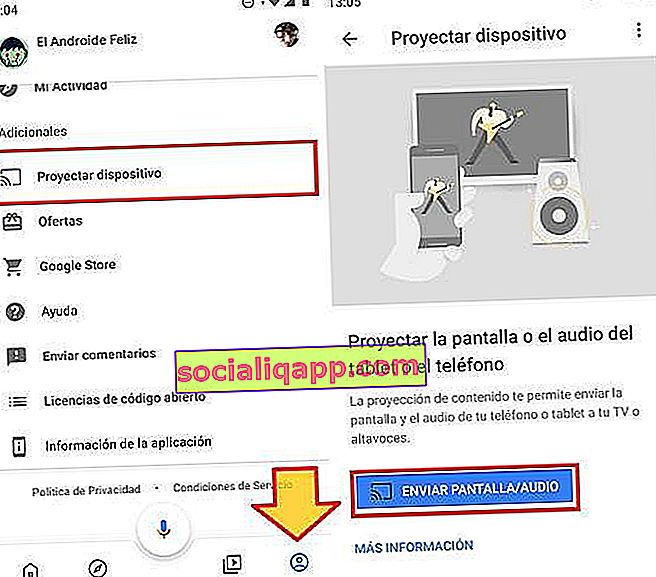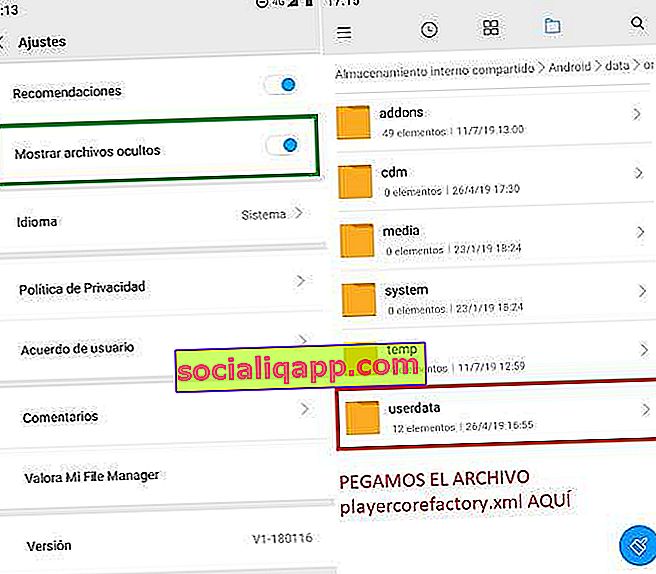KODI adalah pemain sumber terbuka dan streaming dengan kemungkinan yang tidak berkesudahan. Berkat pelengkap atau tambahannya, kami dapat memperluas fungsinya dan melakukan perkara-perkara menarik seperti mendengar muzik, bermain permainan video retro, menonton DTT Sepanyol dengan lebih dari 300 saluran TVnya, atau menonton siri dan filem dalam penstriman percuma ke melalui tambahan undang-undangnya yang paling terkenal.
Tetapi untuk melakukan semua ini, kita harus terlebih dahulu memasang dan mengkonfigurasi KODI . Setelah mesin berjalan, kita boleh memasang alat tambah dan dengan itu mengembangkan kekuatan pusat media yang luar biasa ini.
Cara memasang KODI pada hampir semua peranti dan platform
Walaupun secara umum memuat turun dan memasang KODI agak mudah, ia boleh berbeza dari satu peranti ke peranti yang lain.
Android
Pemasangan KODI pada telefon dan tablet Android adalah yang paling tidak rumit. Cukup masukkan Google Play Store, buat carian dan pasang aplikasi tanpa risiko besar. Atau jika tidak, kami juga boleh mengklik pautan berikut yang kami tinggalkan di sini di bawah, yang akan membawa kami terus ke fail pemasangan KODI.

 Muat turun Pembangun QR-Code Kodi: Yayasan XBMC Harga: Percuma
Muat turun Pembangun QR-Code Kodi: Yayasan XBMC Harga: Percuma Tingkap
Memasang pemain pada komputer riba atau desktop Windows agak lama, tetapi sama berpatutan. Kami mengakses bahagian muat turun di laman web rasmi KODI, klik pada ikon Windows.
Di sini tetingkap dengan beberapa pilihan akan dipaparkan:
- Muat turun pakej pemasangan .EXE (32 atau 64 bit)
- Pasang aplikasi dari Windows Store.
Sekiranya kita memilih pilihan kedua ini, pautan akan terbuka ke Windows Store, di mana kita dapat memasang KODI secara automatik tanpa perlu memuat turun fail ke komputer kita.
 32 bit atau 64 bit? Kecuali kita mempunyai PC yang sangat lama, adalah normal untuk memasang versi 64-bit.
32 bit atau 64 bit? Kecuali kita mempunyai PC yang sangat lama, adalah normal untuk memasang versi 64-bit.Chromecast
Sekiranya kita mempunyai Chromecast di rumah, kita juga dapat menggunakan KODI untuk mengirim kandungan streaming ke layar TV kita. Dalam kes ini, kami mempunyai 2 pilihan yang mungkin.
- Google Home : Buka aplikasi Google Home, buka tab " Akaun ", klik " Layar / audio projek " dan pilih peranti Chromecast anda. Dengan cara ini, kami akan menghantar apa sahaja yang dipaparkan di skrin mudah alih, termasuk KODI. Kelemahan pilihan ini adalah bahawa ia memerlukan pengaktifan layar sepanjang masa, yang menjadikan penggunaan bateri cukup penting.
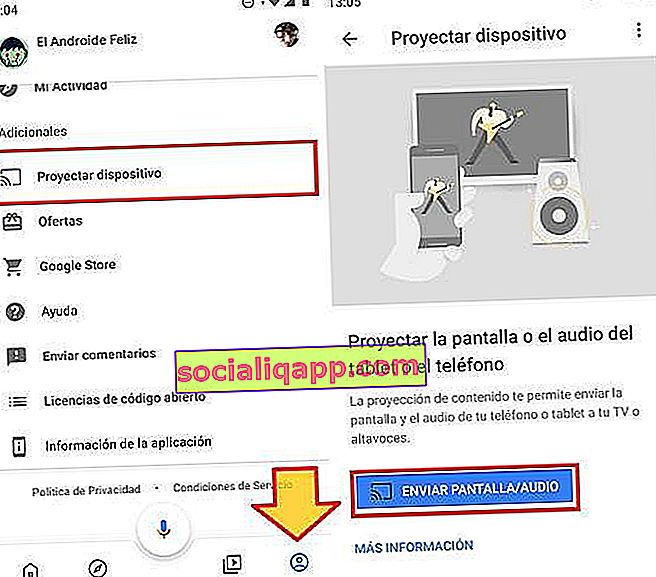
- LocalCast : Pilihan ini sedikit lebih rumit, tetapi kebaikannya ialah ia tidak memerlukan skrin mudah alih dihidupkan secara kekal. Sangat sesuai untuk menjimatkan bateri.
- Perkara pertama yang harus kita lakukan ialah memasang aplikasi LocalCast dari Play Store.
- Kemudian, kami memuat turun fail playercorefactory.xml.
- Seterusnya, kami membuka penjelajah fail telefon bimbit kami (jika kami tidak memilikinya, kami dapat memasangnya seperti Pengurus Fail Saya) dan menyesuaikan konfigurasi sehingga menunjukkan fail tersembunyi .
- Seterusnya, kami menavigasi dengan penjelajah fail ke folder muat turun dan menyalin fail .XML yang baru sahaja kami muat turun. Kami menampalnya di folder " userdata " yang terletak di " Android -> Data -> org.xbmc.kodi -> file -> .kodi -> userdata ".
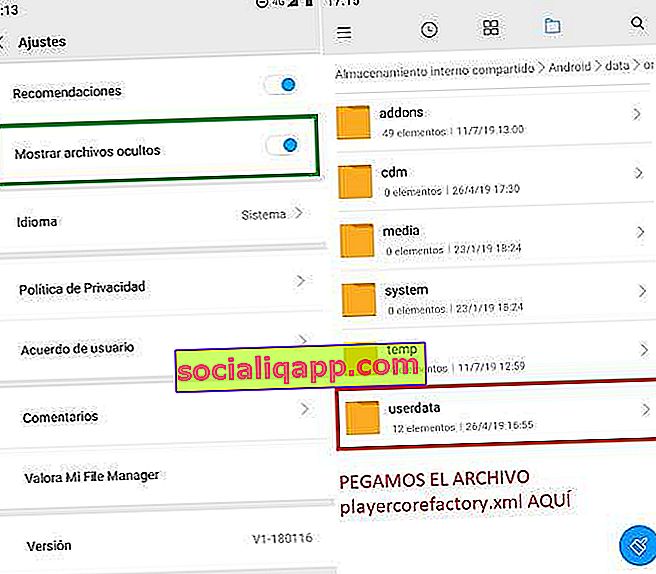
- Sedia! Sekarang kita hanya perlu membuka KODI dan memilih kandungan yang ingin kita mainkan. Secara automatik, aplikasi LocalCast akan dibuka dan kami dapat menghantar streaming ke Chromecast.
Kotak TV
Proses pemasangan KODI di Kotak TV sangat mirip dengan peranti Android yang lain. Pada prinsipnya, cukup untuk memuat turun aplikasi dari Play Store.
Walau bagaimanapun, beberapa Kotak TV tidak memasang Play Store sebagai standard, atau tidak sesuai dengan aplikasi tertentu. Sekiranya kita berada dalam situasi ini, satu-satunya cara untuk memiliki KODI adalah melalui pakej pemasangan APK.
Untuk melakukan ini, kita mesti memuat turun fail pemasangan dari sumber yang dipercayai seperti APK Mirror ( DI SINI ) atau dari laman web KODI sendiri ( DI SINI ). Perkara yang paling selesa adalah menyalinnya ke pendrive USB dan menyambungkannya ke Kotak TV, tetapi kami juga boleh memuat turunnya terus dari peranti. Setelah kami mempunyai APK di Kotak TV Android kami, kami melaksanakannya dan mengikuti langkah-langkahnya sehingga pemasangan selesai.
Tongkat TV Api
Sekiranya kita adalah pengguna Amazon Fire TV Stick, kita juga boleh memasang KODI. Dalam kes ini, prosesnya terdiri daripada yang berikut:
- Muat turun aplikasi "Downloader" dari kedai aplikasi Amazon.
- Buka aplikasinya dan tulis alamat //kodi.tv/download di bar alamat dan tekan OK.
- Klik pada ikon Android dan pilih versi ARMV7A (32 BIT) .
- Klik pada butang " Pasang " untuk menyelesaikan pemasangan KODI.

Buku Chrome
Bagi Chromebook terdapat 2 kemungkinan penyelesaian:
- Sekiranya Play Store dapat diakses : Cukup masukkan gedung aplikasi Google dan pasang aplikasi KODI seperti yang kami lakukan pada peranti Android lain.
- Sekiranya Play Store "disekat" : Dalam kes ini, apa yang akan kita lakukan adalah menjalankan APK KODI dari penyemak imbas.
- Pertama, kami memuat turun pakej pemasangan APK KODI ( DI SINI atau DI SINI ).
- Kami membuka penyemak imbas Google Chrome dan memasang aplikasi ARC Welder dari Kedai Web Chrome.
- Setelah dipasang, kami membuka ARC Welder dan klik " Tambahkan APK anda ".
- Kami memilih APK KODI yang baru sahaja kami muat turun.
- Klik " Uji " untuk melancarkan aplikasi.

ARC Welder adalah alat untuk pembangun, jadi ia tidak bertujuan untuk melakukan trik seperti ini. Ini bermaksud bahawa setiap kali kita ingin menjalankan KODI di Chromebook kita harus mengulangi proses yang sama, kerana ini bukan pemasangan tetap.
Bagaimanapun, kita dapat membuat jalan pintas kecil sehingga kita tidak perlu mengulangi langkah yang sama berulang kali.
- Kami membuka Chrome dan klik pada menu drop-down yang terletak di margin kiri atas (3 mata satu di atas yang lain) dan pergi ke " Lebih banyak alat -> Sambungan ".

- Aktifkan tab " mod pembangun " .

- Klik pada butang " Muatkan ekstensi yang belum dikemas " dan pilih folder di mana APK yang baru saja kita gunakan dengan ARC Welder berada.

- Kami mengklik " Buka ".
Ini akan menjadikan Chrome memuat KODi seolah-olah ia adalah lanjutan, yang membolehkan kita menggunakannya secara kekal.
ios
Kita boleh memasang KODI pada mana-mana iPhone asalkan mempunyai jailbreak dan versi iOS 6.0 atau lebih tinggi. Sekiranya peranti kami memenuhi ciri-ciri ini, kami boleh memuat turun fail pemasangan dari laman web KODI rasmi.
MacOS
Tidak seperti rakan mudah alih mereka, komputer Apple tidak mempunyai syarat untuk memasang KODI. Kami boleh memuat turun pemasang secara langsung dari bahagian muat turun di laman web KODI (ia adalah pautan yang sama dengan titik sebelumnya).
Linux
Pembangun KODI telah menyiapkan tutorial pemasangan untuk pengguna Linux yang dapat kami rujuk di LINK ini.
Pai raspberi
Sekiranya anda ingin memasang KODI pada Raspberry anda, lihat halaman berikut di wiki Kodi.
Adakah anda sudah memasang Telegram ? Terima siaran terbaik setiap hari di saluran kami . Atau jika anda mahu, ketahui semuanya dari halaman Facebook kami .